
AirPods Pro побили рекорд популярності бездротових вкладкаів. Сучасне покоління має активний шумодав, їх поверхня захищена від води. А звучать вони як одкровення, яке вражають душу. Знаючи фішки використання навушників AirPods, їх можна буде використовувати навіть для запису в студії. Нижче представлені 12 рад, які допоможуть уникнути популярних помилок в тому, як користуватися AirPods.
На замітку: Провідні і бездротові навушники – який з 2 варіантів вибрати?
Швидке сполучення

Для конекту AirPods не потрібно заходити в налаштування iPhone або iPad. Вони самостійно приєднаються до найближчого першому ж відкритті кейса. Для створення пари потрібно лише три дії:
- Піднести навушники в чохлі до телефону (витягувати з футляра не обов'язково).
- Відкрити кейс.
- Клацнути Connect в смартфоні.
«Вуха» Законекть з усіма яблучними девайсами, що прив'язані до поточного iCloud. Якщо пристрій не було синхронізовано в сервісі, можна зайти в свій AppleID, ввівши логін і пароль. Потім для швидкого сполучення досить піднести ЕйрПодс до телефону і розблокувати екран.
Читайте: Що з 2 брендів краще – смартфони Xiaomi або iPhone: порівняння телефонів по 5 параметрам
Для сполучення з девайсами НЕ з Apple-екосистеми слід зробити ось що.
- Включити Bluetooth на сполучених гаджет.
- Помістити AirPods в футляр.
- Відкрити кришку чохла.
- Утримувати клавішу на задній поверхні кейса.
- Коли індикатор на кейсі буде блимати, відпустити палець.
- Розгорнути список Bluetooth-підключень і Законекть девайси.
Підключення до інших пристроїв
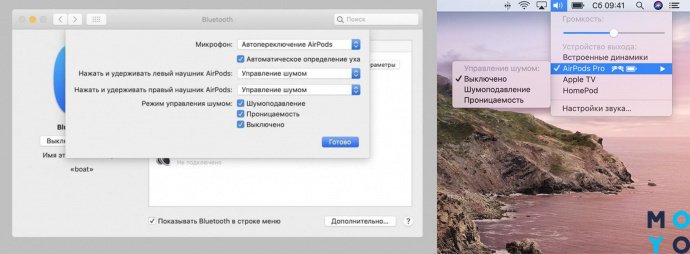
Законекть навушники до іншим «яблучним» девайсів теж просто. Щоб підключити AirPods Pro до комп'ютера від Apple, він повинен бути оснащений macOS Catalina 10.15.1 і вище.
Якщо у ПК і телефону один iCloud, коннект відбудеться автоматично.
Залишається підключиться до «вухах» через Блютуз або знайти їх через елемент керування гучністю. Якщо навушники не відображаються в меню, варто спробувати створити пару між ними і Mac-пристроєм. Для цього слід.
- Вибрати в меню «Apple» підпункт «Системні налаштування».
- Перейти в розділ Bluetooth і перевести його в активний режим.
- Помістити AirPods в кейс і відкрити кришку.
- Затиснути кнопку на тильній стороні чохла, поки тестова індикація не займеться білим.
- Знайти AirPods Pro в списку і підключитися до них.
Більше про MacBook: Як правильно заряджати Макбук – 5 корисних порад і відповіді на популярні питання
Підключення до пристроїв сторонніх виробників

ЕйрПодс можна юзати як блютуз-гарнітуру з гаджетами інших виробників. В цьому випадку не вийде використовувати Siri. Вони будуть виконувати виключно роль навушників з мікрофоном. Щоб налаштувати навушники на взаємодію з Android або Windows-девайсами потрібно ось що.
- Увійти в меню Bluetooth на підключається гаджет.
- Відкрити кришку чохла.
- Затиснути перемикач на чохлі, поки індикатор не засвітиться білим.
- Вибрати AirPods в списку доступних девайсів для підключення.
Лайфхак як відшукати загублені навушники: 3 способи
1. №1 – за допомогою сполучення
Таким чином можна відстежити свої «вуха» навіть якщо вони будуть лежати в купі від Apple. Досить Законекть зі своєю парою і включити музику, перебуваючи недалеко від передбачуваного місця знаходження. Втрачений навушник почне програвати її, і пропажа знайдеться.
2. №2 – попросити зателефонувати на свій телефон
У навушнику програватиметься рингтон. Це стало можливим завдяки спеціальному сертифікату, який автоматично пов'язує 2 бездротових пристрою. Тому тепер растеряха можна не боятися втратити свій навушник: яким би мініатюрним він не був.
3. №3 – використовувати додаток «Локатор»
Воно працює в iOS 13. Щоб знайти навушник з допомогою цієї програми, потрібно:
- Включити «Локатор».
- Натиснути кнопку для увімкнення аудіо.
- Почати прислухатися, щоб зрозуміти розташування навушника.
Корисна стаття: Докладний гайд по вибору і видам навушників
Перевірка прилягання до вух

В AirPods Pro додали додаткові мікрофони, які допоможуть перевірити прилягання до вух. З їх допомогою можна відрегулювати посадку пристрою при прослуховуванні музики в метро, читанні аудіокниг, написанні аудіозаметок і т.д.
При першому коннекте, система підкаже користувачеві пройти перевірку щільності прилягання. Таким чином можна визначити потрібну пару амбушур і оптимальне положення в вусі. Якщо спочатку не перевіряли щільність, значить саме час налаштувати систему під себе. Ось як це потрібно зробити.
- Перейти в налаштування.
- Вибрати пункт Bluetooth.
- Знайти значок «i» поруч з іконкою AirPods Pro.
- Натиснути «Перевірка прилягання до вух» і провести калібрування.
Важливо: так як гострота слуху з віком змінюється, рекомендується проводити калібрування мінімум 2-3 рази в рік. Це дозволить зберегти гостроту і пронизливість слуху навіть у солідному віці.
На замітку: ТОП-7 найкращих навушників-вкладкаів
Контроль шуму
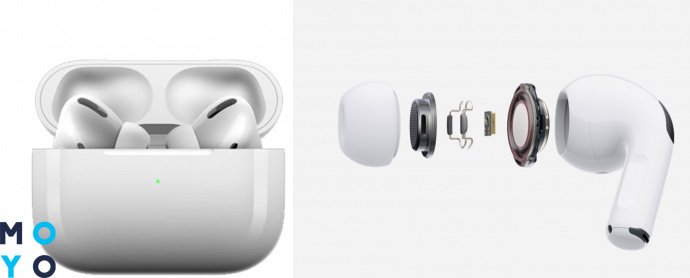
Розробники вдосконалили AirPods Pro, дозволивши відстежувати і контролювати шум із зовнішнього середовища. При неактивному режимі «Відкриті навушники» гаджет буде блокувати шум. Але якщо його включити, крім аудіо будуть чітко чутні звуки навколишнього середовища.
Зміна режиму
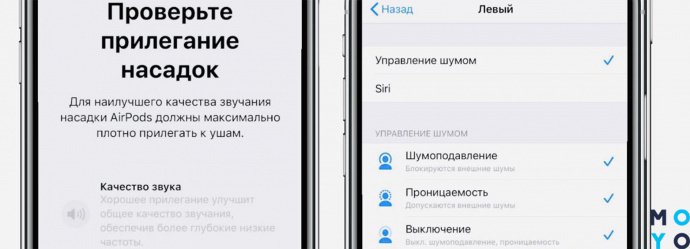
Так що тепер ЕйрПодс Про працюють в двох положеннях – «Активне шумозаглушення» і «Відкриті навушники». В умовах міської метушні це хороше рішення. ЗАЛЕЖНО від ситуації, їх можна перемикати, щоб контролювати те, що ВІДБУВАЄТЬСЯ. Наприклад, в метро можна включити шумодав, а на вулиці слухати музику в підлогу вуха.
Включивши режим шумодава, зовнішній мікрофон виокремлює звуки навколишнього середовища і інвертує звукові хвилі, тим самим перебиваючи їх. Мікрофон, спрямований всередину, виконує ту ж функцію всередині вуха. Завдяки цій особливості, навіть галасливий офіс можна перетворити в тихий будинок.
Читайте: Топ-5 моделей навушників для занять спортом
Контролювати режими можна в AirPods Pro або використовувати Apple-девайси. У них режим блокування сторонніх звуків йде під назвою «Шумоподавление».
Щоб змінити режим, потрібно дотримуватися наступної інструкції.
- Дістати навушник з футляра.
- Затиснути датчик натискання на самому навушнику, поки вони не дадуть звуковий сигнал.
- Якщо в вуха вставлені обидва навушника, то можна працювати з датчиком як на лівому, так і правому вусі.
- В меню налаштувань пристрою потрібно вибрати необхідний режим.
Також можна управляти ступенем шумодава через вбудовані налаштування iPhone або iPad. Ось як це потрібно зробити.
- Відкрити додаток «Пункт керування» (ПУ).
- Вставити навушники AirPods, натиснути і утримувати регулювання гучності, поки на екрані не з'являться елементи керування.
- Вибрати потрібний режим.
Читайте: Підбираючи навушники – увага на характеристики: 7 головних параметрів вибору
Також можна управляти пристроєм через меню «Налаштування». Робиться це так.
- На пристрої iOS або iPadOS зайти в меню «Налаштування»> Bluetooth.
- Натиснути кнопку відомостей поруч з AirPods в списку пристроїв.
- Вибрати необхідний режим.
Для контролю ЕйрПодс Про через розумні годинник Епл Вотч, потрібно зробити наступні дії.
- При транслювання контенту натиснути значок AirPlay.
- Переключити на потрібний режим.
На девайсах з MacOS це відбувається трохи інакше.
- Законекть навушники до ПК.
- Зайти в меню.
- Натиснути лівою кнопкою миші на значок рупора.
- Перейти на потрібні навушники.
- Вибрати режим.
Лайфхак як спілкуватися, не виймаючи навушники з вух
Включивши режим «Відкритих навушників», можна відповідати перехожим і запитати у них дорогу по карті, не витягуючи пристрій з вух. Використовуючи «відкритий» режим, можна спокійно перейти жваву вулицю і дістатися до місця призначення, які не сповільнюючи крок.
Корисно дізнатися: Як вибрати хороші навушники: поради меломанам
Жести керування

У AirPods Pro оновилися жести керування відтворення. Стало простіше відповідати на вхідні дзвінки та працювати з голосовим помічником Siri. Особливості відображені в таблиці.
|
Жест
|
Що робить |
|---|---|
| Затиснення | Дозволяє включити і зупинити музику, поставивши її на паузу. Дозволяє відповісти на дзвінок |
| Подвійне і потрійне натискання | Перемикає треки на наступний і попередній |
| Довге натиснення | Включає і відключає шумодав |
| Робота з Siri | Дає можливість вибирати самостійно через меню гарнітури |
Ті, хто користувався звичайними AirPods, повинні бути готовими переучуватися. Конструкція нового пристрою відрізняється, перепідключити значення жестів на звичні не вийде. Моделі Pro більше підходять для любителів тренувань, не доведеться відволікатися на додаткові торкання навушника.
Цікава стаття: Музика в дорогу: як вибрати навушники для плеєра
Змініть ім'я AirPods Pro
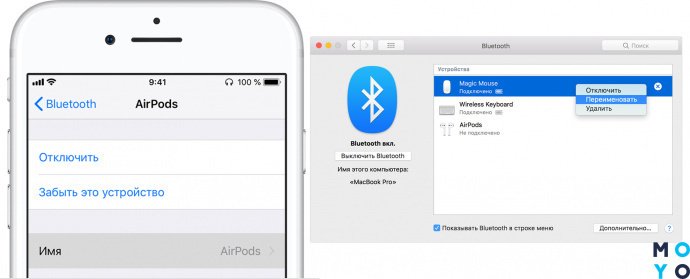
Блютуз-аксесуари відображаються з іменами за умовчанням. Однак, деякі хочуть кастомизировать свої ЕйрПодс, доповнивши їх оригінальним ім'ям за типом «Баз Лайтер» або «Король вечірок». Зробити це можна за наступним алгоритмом.
- Перевірити бездротової коннект пристроїв.
- Відкрити Налаштування та вибрати «Bluetooth».
- Тапнуть на значок «i» поруч з ім'ям навушників на екрані.
- Перейти в розділ «Ім'я».
- Ввести нову назву аксесуара і підтвердити це.
Перейменування в MacOS відбувається по-іншому. В цьому випадку потрібно слідувати наступним сценарієм.
- Зайти в меню «Apple».
- Увійти в «Системні налаштування».
- Перейти в пункт Bluetooth.
- Клацнути на сходинку з потрібним пристроєм, утримуючи клавішу Control.
- Вибрати під сплив контекстному меню рядок «Перейменувати».
- Змінити ім'я навушників і підтвердити це.
Читайте: Як продовжити життя навушників: більше 10 рад
Термін служби батареї
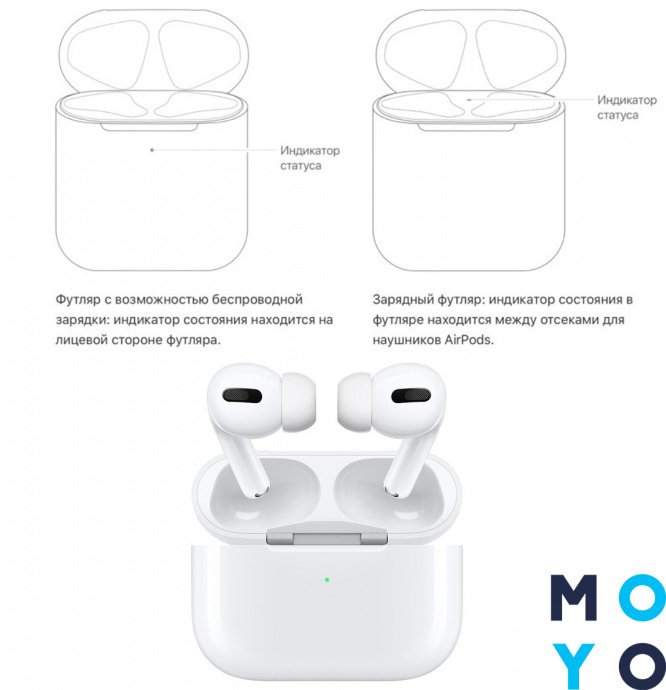
В середньому, від одного заряду навушники працюють ≈5 годин. З використанням зарядного чохла час роботи зростає до 28 годин. Дізнатися рівень батареї можна через iPhone, беручи до уваги один з варіантів:
- використовуючи віджет «Елементи живлення»;
- або відкрити чохол в близькості від навушників (до метра) – поки не з'явиться анімація AirPods.
Щоб з'ясувати, скільки залишилося заряджатися аксесуару, не обов'язково мати під рукою iOS-пристрій. Постукав про нього під час зарядки – і активував режим показання заряду. Вам в допомогу світловий індикатор, колір якого повідомить про рівень батареї:
- помаранчевий – пристрій заряджено менш, ніж на 80%;
- зелений – вище 80%;
- жовтий – в чохлі залишилося заряду менше, ніж на один 4-годинний цикл;
- сірий – означає, що AirPods відключені: «сіла батарея» або вони знаходяться поза зоною дії.
Якщо індикатор гасне, толком не включившись – це говорить про повну розряді чохла. Слід під'єднати його до мережі і залишити кейс хоча б 20-30 хвилин. Інакше спроби повернути індикатор «до життя» марні.
Розмір чохла AirPods Pro трохи більше, ніж у класичних навушників. Його потрібно акуратніше діставати з дрібних кишень. Легкий кейс так і норовить вискочити з рук через що втрачає стійкість і дряпається. Щоб зберегти кейс, краще користуватися стороннім чохлом. Таким, як UAG
Корисна стаття: що впливає опір навушників – 2 типу навушників по опору
Цікавий факт
AirPods Pro – водостійкі навушники , яким байдуже вплив рідини – піт при заняттях спортом, дощ, басейн і дрібні бризки морської води. Але плавати в навушниках рекомендується тільки в прісній воді.
«Вуха» не переживуть занурення на 10-20 метрів углиб і цикл прання в пральних машинах. В подібних випадках виробник не відповідає за стан пристрою. Стандарти вологозахисту знаходяться на рівні IEC 60529. Зарядний футляр не захищений від поту і води.
На замітку: Підбираємо навушники – де і як будуть використовуватися: 10 головних критеріїв
Економія заряду
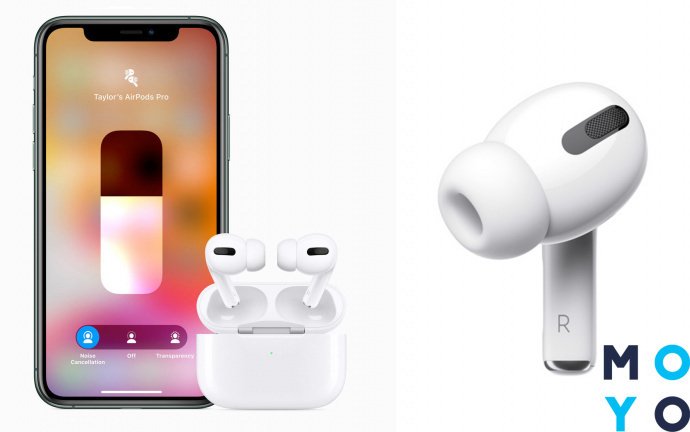
Незважаючи на те, що навушники від Apple розряджаються повільно, є кілька фішок, які допоможуть використовувати їх трохи довше:
- НЕ клацати кришкою кейса;
- кейс від навушників підключити до мережі одночасно з «вухами». Таким чином він виступає адаптером і не втрачає заряд акумулятора;
- слід підживлювати батарею навушників, коли рівень досягне 10%. Розряджати «в нуль» не рекомендується.
Потрібно берегти навушники і чохол від падінь. І тримати подалі кліматичної техніки, інакше аксесуар розряджається швидше. Зберігайте AirPods в силіконових чохлах. Вони не додають об'єму і допомагають «пережити» падіння.
Для допитливих: ТОП-10 кращих внутріканальних навушників
Цікавий факт
AirPods Pro можна використовувати як радіоняню і підслуховувати розмови з сусідніх кімнат. Таким чином можна дізнатися, що відбувається за стіною. Ця «фішка» полегшить життя молодим батькам.
Щоб активувати цю функцію «Слух», потрібно додати її в панель керування (ПУ), а потім включити в потрібний момент. У швидке меню ця функція додається таким способом.
- Перейти в меню «Налаштування» → «ПУ».
- Знайти «Налаштувати елементи керування» → Вибрати значок вуха «Слух» і натиснути на «+» праворуч.
- Натиснути «тому» для збереження налаштування.
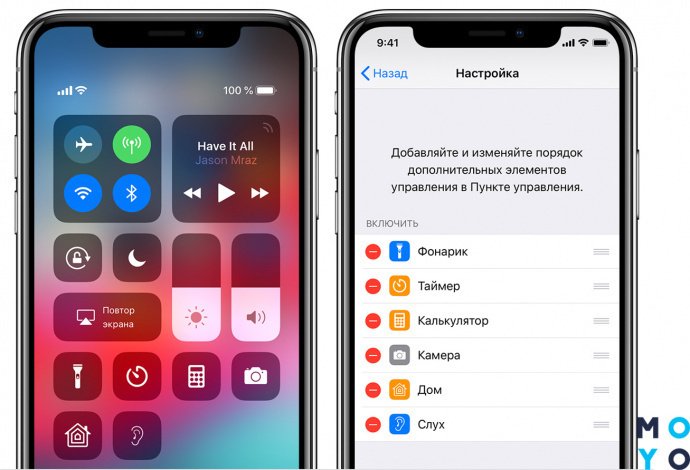
Сама радіоняня включається в такий спосіб:
- Відкрити «ПУ», свайпнув (перегорнувши) по екрану вниз.
- Натиснути на значок «Вухо» – функція активується.
- Помістити навушник перед співрозмовником, якого потрібно підслухати.
Щоб зрозуміти, куди розташувати незвичайну «радіо-няню», слід обвести в розумі те місце, де найчастіше знаходиться дитина і покласти в радіусі метра від нього сам навушник. Можна Буде приходити і йти з кімнати, підтримуючи постійний зв'язок, і почути все, що відбувається в кімнаті дитини. Чому Собі не агент номер 007 ?! Залишаєшся в курсі подій, не залишаючи зону комфорту.
На замітку: ТОП-10 кращих повнорозмірних закритих навушників
Висновок звуку на дві пари навушників

Моделі Pro беруть на себе роль мультиплікатора. Можна поділитися музикою з джерела на інші навушники. Відразу кілька людей будуть слухати той же трек і не заважати оточуючим. Вмонтований в пристрій чіп прив'язує додаткові «вуха» в невидиму мережу. Якість аудіо залежить від пристрою, що під'єднується девайса.
Перед вами список «вух», яким AirPods Pro можуть допомогти в «парному прослуховуванні»:
- AirPods;
- AirPods Pro;
- Powerbeats Pro;
- Powerbeats 3;
- Beats Solo Pro;
- Beats Studio Pink;
- Beats Studio 3 Wireless;
- BeatsX.
При цьому, продемонструвати такі здібності він може далеко не на всіх девайсах. На першу половину 2020 така функція є на наступних пристроями:
- iPhone 8 і вище, до яких відносяться моделі ІксЕль і ІксЕсМакс;
- iPad Pro, випущений після 2017;
- iPad (5+ generation);
- iPad Air (3+ generation);
- iPad mini (5+ generation);
- iPod touch (7 generation).

Щоб пристрої законектилися, на підключеному девайсе повинна стояти iOS 13.1 і вище. Перевірити версію системи можна наступним шляхом.
- Перейти в «Налаштування».
- Тапнуть «Загальні» → «Оновлення ПЗ».
Читайте: Як використовувати смартфон як мікрофон: 1 додаток і 3 рішення
Якщо система в порядку, саме час для аудіо-шейрінга. Робиться це так.
- Включити навушники і почати програвати аудіо на телефоні або планшеті.
- Запустити ПУ.
- Тапнуть значок з трикутником і кружками.
- Піднести другу пару навушників до телефону і чохла від перших навушників, до тих пір поки можна побачити повідомлення про обмін аудіо.
- Підтвердити його.
- Регулювати гучність можна як для двох навушників відразу, так і з кожним незалежно.
Обидві пари навушників повинні знаходитися в одній Bluetooth-зоні
Інакше вони не зможуть зв'язатися один з одним. У більшості випадків це зона в межах 20-30 метрів. Але стіни і перешкоди можуть скоротити відстань до 3-5 метрів. Перепідключення буде можливим тільки якщо знову піднести все 3 (1 передавальне і 2 приймають) пристрої один до одного.
Пізнавальна стаття: Арматурні навушники – що це: 3 розділу в допомогу меломанові
Як уберегти AirPod від випадання з вух

«Затички» Pro щільно сидять у вухах. Чи не спадають навіть при спортивних навантаженнях. Однак, якщо хочеться перестрахуватися в своїх очікуваннях, можна купити додаткові силіконові насадки. Припадуть до душі тим, хто часто і різко повертає головою.
Єдиний недолік – при кожній зарядці навушників доведеться знімати насадки.
«Плюси» зовнішніх насадок:
- навушники можна дістати тільки навмисно, виймаючи їх з вуха;
- міцна фіксація дозволить проводити тренування будь-якої інтенсивності;
- яскраві кольори кидаються в очі. Визначити місце розташування навушників навіть коли бардак;
- зовнішнього вигляду вражає: насадки поставляються в комплекті, що складається з 2-3 штук різних відтінків і розмірів;
- насадки з гачком підсилюють фіксацію завдяки додатковому контакту з вухом;
- додаткова шумоізоляція.
Навушники неможливо втратити. Вони сидять у вухах, як влиті, що не зрушуючи ні на міліметр.
Цікава стаття: Як вибрати бездротові навушники – 6 головних порад
Порівняння AirPods Pro і AirPods 2

Купуючи бездротові навушники, варто детально ознайомитися з кожним з варіантів вибору. Тільки після аналізу рейтингів і оглядів можна зрозуміти, що краще підійде в конкретному випадку.
Додатково варто дивитися на зручність посадки, наявність розумних функцій, оцінювати тиск на вушний канал і т.д. Тому що одні можуть надіти і не відчувати дискомфорту, інші ж відчувати тиск.
Зведена інформація про відмінність моделей – в таблиці.
|
Параметр
|
AirPods 2 | AirPods Pro |
|---|---|---|
| Шумоподавление | Відсутня | Присутній, завдяки «розумній» аналізу через набір мікрофонів |
| Батарея | Харчування вистачає на 5 годин від одного заряду, 22 години при використанні чохла | Ті ж показники. У режимі шумодава повинно вистачити на 4,5 години. При безперервному розмові витримає 3,5-4 години |
| Розмір і форми | Компактні. Частина навушника «звисає макарониною» і може випасти | Ще менше. «Макаронина» не виходить за межі вуха. Можна дістати з раковини, тільки якщо витягати |
| Режим прозорості звуку | Відсутня. У звичайних Ейрподс один режим роботи, де трохи чутно шуми ззовні | Присутній. Якщо «відкрити» навушники, можна чути звучання зовні |
| Водостійкість | Мінімальна: витримує піт і краплі | Посилена: за стандартом IPX4 |
| Адаптивний еквалайзер | Ні | Присутній. Звук підлаштовується під будь-які умови, будучи гармонійним в тиші і в шумі |
| Управління | Натисканням на кнопку | Тапом по влаштуванню: датчик сили визначає після натискання потрібну команду |
| Вентиляція | Відсутня | Присутній, дозволяючи підтримувати оптимальну температуру всередині вуха |
| Кольори | Білі | |
| Робота з Сірі | Спочатку потрібно розблокувати телефон, піднести до собі і тільки потім говорити | Можна викликати голосового помічника без рук: досить вимовити фразу: «Привіт Сірі» і дізнатися погоду, набрати певний номер, не стикаючись з мобільником |
| Висновок звуку на 2 пари навушників | Відсутня | Присутній |
| Форма кейса | Невеликий, злегка «роздутий» прямокутник | Чохол вище, ширше і довше |
| Ціна | Від $ 199 | Від $ 249 |
| Комплектація | Навушники, кейс, шнур Lightning, документи | Те ж саме + 3 пари амбушюр |
| Автовизначення роздають пристроями | Так | |
налаштувати Airpods Pro просто. Головне, повторювати кроки, як описано в радах. Завдяки цьому можна помітно поліпшити досвід використання відомих навушників, дозволивши їм показати себе з найкращого боку. При дотриманні всіх рекомендацій, їх можна носити-не переносити. Вони залишатимуться такими ж зручними.





